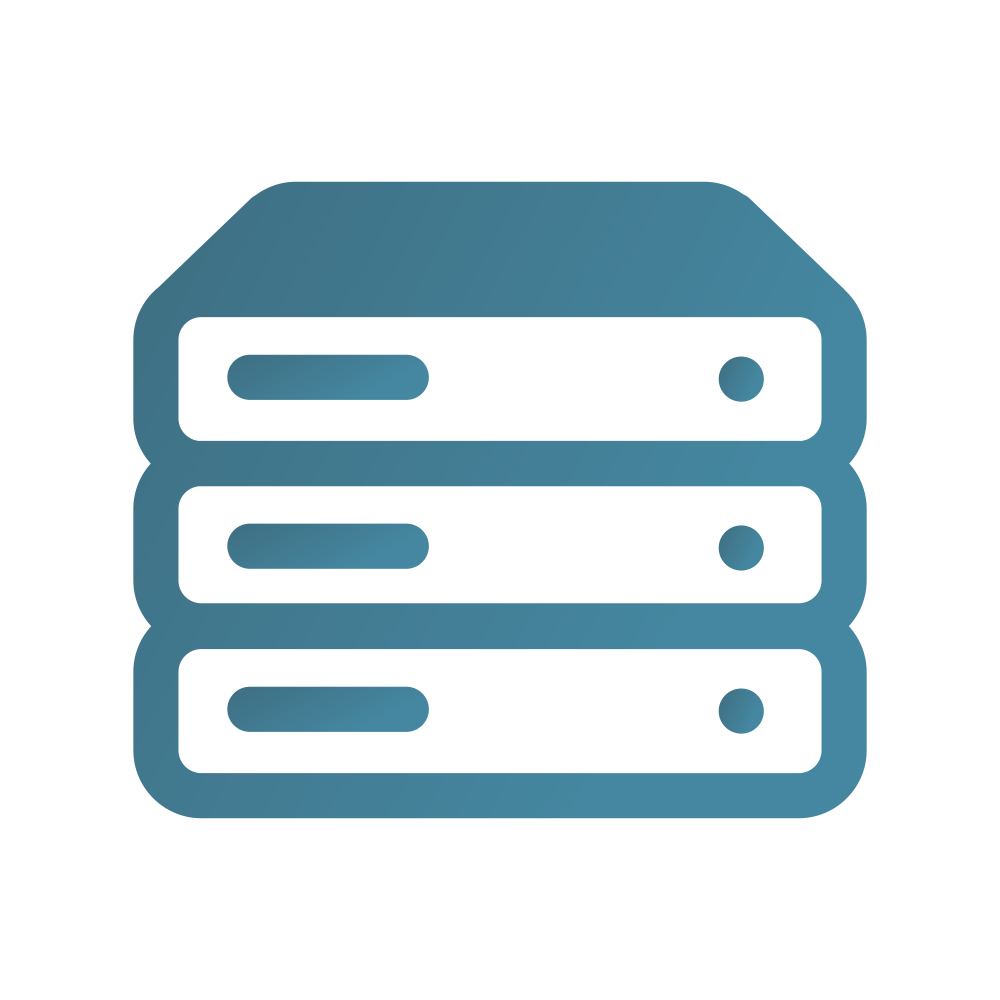Ofrecemos un servicio completo de Administración de Servidores con soporte 24x7x365 telefónico y personalizado.
Configuramos todos los servidores con la configuración a medida de cada cliente.
Optimizamos al máximo tiempos de carga y velamos 24hx365 por una alta disponibilidad de tu servidor.
Trato personal con todos nuestros clientes y soporte telefónico personalizado 24hx7dx365d.
Sin costes ocultos por backups ni otros conceptos. El precio incluye el servicio integral de la administración y monitorización completa de tu servidor.
Disponemos de precios mucho más económicos, para las mismas características de servidores, comparando con nuestra competencia directa.